
Lösung für das Problem, dass die Windows-Update-Bereinigung nicht gelöscht werden kann: Klicken Sie zuerst auf [Start-Zubehör-Datenträgerbereinigung] und wählen Sie den zu bereinigenden Datenträger aus. Wählen Sie dann die zu löschenden Dateien im Feld „Zu löschende Dateien“ aus Klicken Sie abschließend auf die Schaltfläche „OK“ und dann auf die Schaltfläche „Datei löschen“.
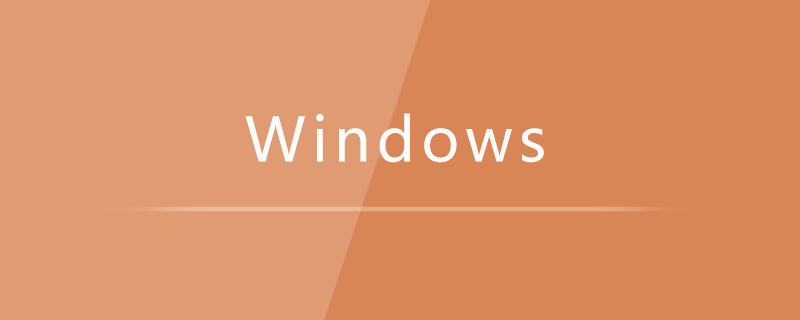
Lösung zur Bereinigung von Windows-Updates, die nicht gelöscht werden kann:
1. Klicken Sie zum Öffnen auf die Schaltfläche „Start“. Starten Sie das Menü und suchen Sie unter „Alle Programme“ nach „Zubehör“.
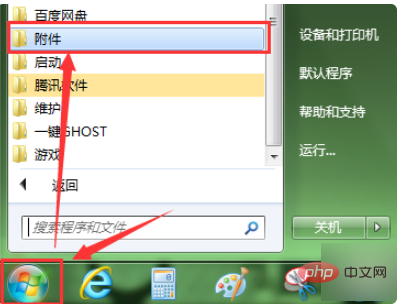
2. Öffnen Sie im Menü „Zubehör“ den Ordner „Systemprogramme“ und öffnen Sie das Programm „Datenträgerbereinigung“.
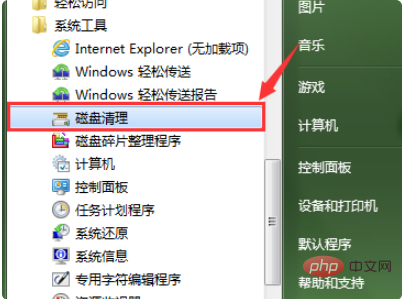
3. Im Popup-Dialogfeld „Datenträgerbereinigung“ ist standardmäßig das Laufwerk C ausgewählt.
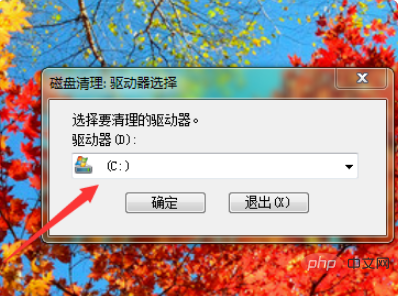
4. Klicken Sie auf die Schaltfläche „OK“ und das Datenträgerbereinigungsprogramm beginnt mit der Analyse des Laufwerks C.
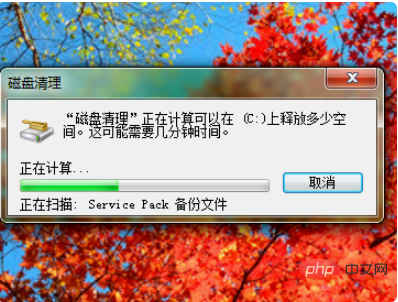
5. Nach Abschluss der Analyse wird ein Informationsdialogfeld zur aktuellen Datenträgerbereinigung angezeigt. In diesem Dialogfeld wird die Menge an Speicherplatz aufgeführt, die auf der aktuellen Festplatte freigegeben werden kann. Die löschbaren Dateien werden im Listenfeld „Zu löschende Dateien“ aufgelistet.
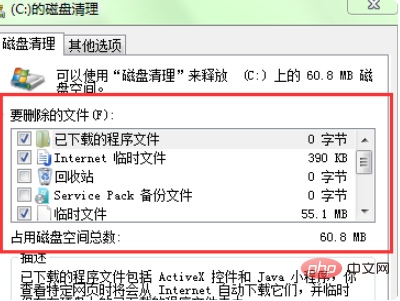
6. Nachdem Sie die zu löschenden Dateien ausgewählt haben, klicken Sie auf die Schaltfläche „OK“ und dann zum Abschluss auf die Schaltfläche „Dateien löschen“.
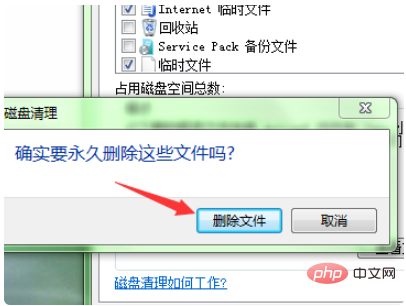
Verwandte Lernempfehlungen: Lernprogramm zum Betrieb und zur Wartung von Windows-Servern
Das obige ist der detaillierte Inhalt vonWas soll ich tun, wenn ich Dateien nach der Windows Update-Bereinigung nicht löschen kann?. Für weitere Informationen folgen Sie bitte anderen verwandten Artikeln auf der PHP chinesischen Website!
 Windows prüft den Portbelegungsstatus
Windows prüft den Portbelegungsstatus
 Überprüfen Sie die Portbelegungsfenster
Überprüfen Sie die Portbelegungsfenster
 Windows-Fotos können nicht angezeigt werden
Windows-Fotos können nicht angezeigt werden
 Überprüfen Sie den Status der belegten Ports in Windows
Überprüfen Sie den Status der belegten Ports in Windows
 Windows kann nicht auf den freigegebenen Computer zugreifen
Windows kann nicht auf den freigegebenen Computer zugreifen
 Automatisches Windows-Update
Automatisches Windows-Update
 Windows Boot Manager
Windows Boot Manager
 Tastenkombinationen für den Windows-Sperrbildschirm
Tastenkombinationen für den Windows-Sperrbildschirm




